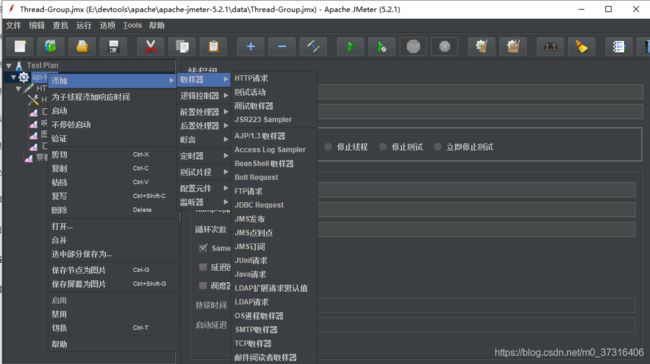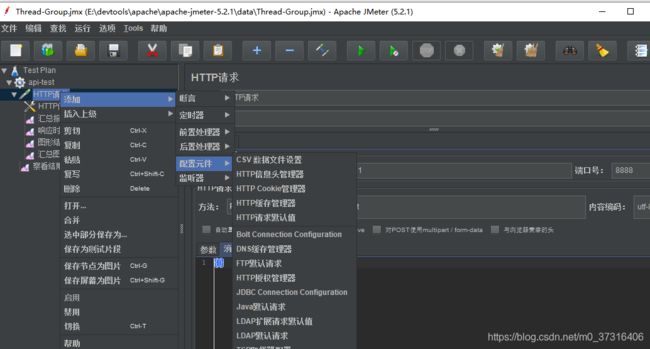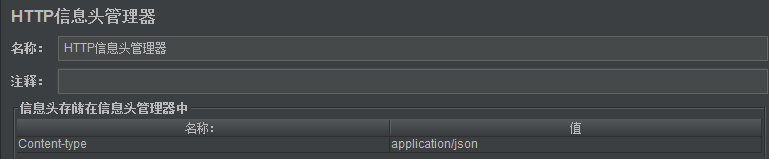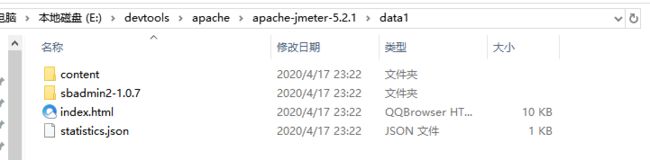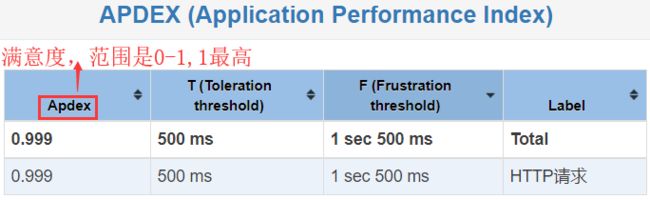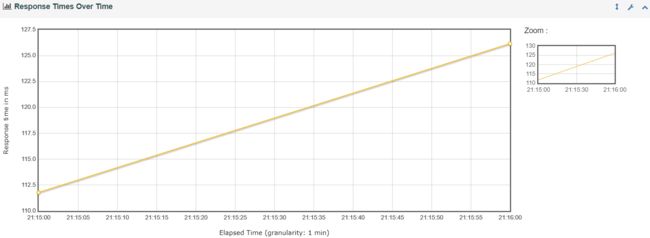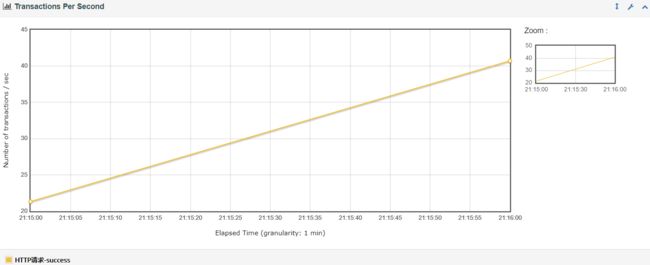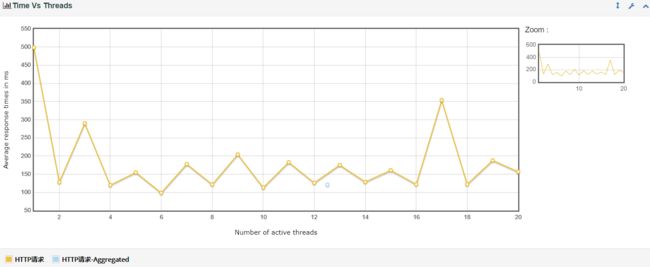ApacheJmeter API接口测试生成HTML报告
1、官网下载Jmeter 解压打开bin目录
2、双击jemeter或者ApacheJMeter.jar打开工具
添加线程组
新建http请求
根据右侧页面设置对应参数
调用请求头设置
添加显示结果信息
点击启动查看结果 (其他查看内容按要求添加)。
3、生成HTML测试报告
3.1 以上步骤配置完成后,选择保存将会保存一个测试计划对应的jmx文件到指定目录。
3.2 进入bin目录下,进入cmd
jmeter -n -t test.jmx -l test.jtl -e -o /path # -n:以非GUI形式运行Jmeter # -t:source.jmx 脚本路径 # -l:result.jtl 运行结果保存路径(.jtl),此文件必须不存在 # -e:在脚本运行结束后生成html报告 # -o:用于存放html报告的目录
我的测试报告执行结果如下:
生成报告的文件夹需要是空文件夹
HTML报告生成目录结构:
用浏览器打开生成的文件目录下的index文件,效果展示如下:
4、图表信息详解
测试报告分为两部分,Dashboard和Charts,下面分开解析。
4.1、Dashboard(概览仪表盘)
①、Test and Report informations
②、APDEX (应用性能指标)
关于APDEX的相关信息,请参考这里:应用性能指标;英文原文,参考这里:Apdex-Wikipedia
③、Requests Summary
4.2、Charts(详细信息图表)
PS:由于详细信息图表有点多,这里我挑几个性能测试过程中比较关键的图表解析!
Over Time
①、Response Times Over Time(脚本运行期间的响应时间变化趋势图)
说明:可以根据响应时间和变化和TPS以及模拟的并发数变化,判断性能拐点的范围。
②、 Response Time Percentiles Over Time (successful responses)
说明:脚本运行期间成功的请求响应时间百分比分布图,可以理解为聚合报告里面不同%的数据,图形化展示的结果。
③、Bytes Throughput Over Time(脚本运行期间的吞吐量变化趋势图)
说明:在容量规划、可用性测试和大文件上传下载场景中,吞吐量是很重要的一个监控和分析指标。
④、 Latencies Over Time(脚本运行期间的响应延时变化趋势图)
说明:在高并发场景或者强业务强数据一致性场景,延时是个很严重的影响因素。
Throughput
①、Transactions Per Second(每秒事务数)
说明:每秒事务数,即TPS,是性能测试中很重要的一个指标,它是用来衡量系统处理能力的一个重要指标。
Response Times
①、 Response Time Percentiles(响应时间百分比分布曲线图)
说明:即响应时间在某个范围内的请求在所有请求数中所占的比率,相比于平均响应时间,这个值更适合用来衡量系统的稳定性。
②、Time Vs Threads(平均响应时间和线程数的对应变化曲线)
说明:可以通过这个对应的变化曲线来作为确定性能拐点的一个参考值。